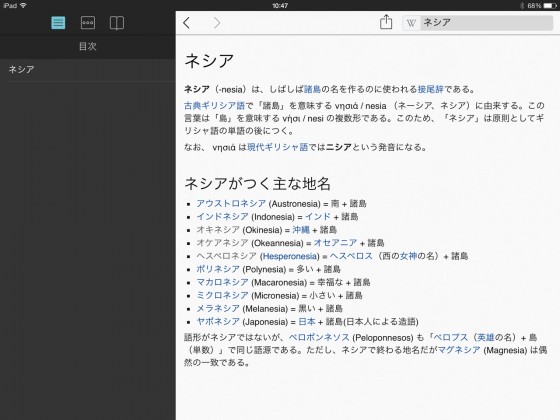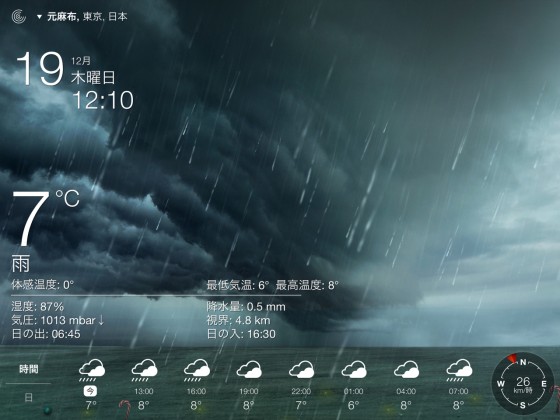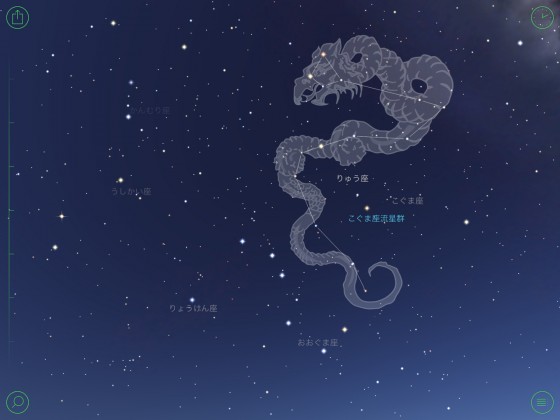11月1日の発売初日にAppleストア銀座に行列して購入したiPad Air(WiFi 128GB シルバー)。
購入してもうすぐ50日になる。
ここで一度iPad Airがやってきてからの日々を簡単に振り返ってみようと思う。
初代iPadを使いこなせなかった僕
僕は初代iPadを発売と同時に買った。2010年5月のことだ。購入直後にはこんなエントリーを書いている。
iPadはやっぱり凄かった! ファースト・インプレッション [iPad] | No Second Life
買った直後は大喜びで色んなアプリを試して喜んでいたのだが、長続きしなかった。
特に2011年3月にMacBook Airを買ってからは、iPadの出番はどんどん減っていった。
最後はずっと自宅のiMacの脇で、タイマーアプリDueでポモドーロ・テクニックのタイマーとして余生を送っていた。
ポモドーロテクニックについてはこちらにエントリーがありますので知りたい方はどうぞ。
タスクを25分単位で回せ! 書評「ポモドーロテクニック入門」 | No Second Life
自他共に認めるヘビーユーザーの僕としては、iPadでできることはiPhoneかMacを使った方が効率的、という想いが出てしまった。
それがiPadを使いこなせなかった最大の理由だったと思う。
というわけで、初代iPadを買ったあとは、ずっとiPadは購入せずにスルーしていた。
しかし、今年の夏ごろから僕の中で「タブレットが欲しい」という熱が復活してきた。
そしてiPad Airとmini Retinaが発表されると、僕は「今年は買う」と決心した。その時のエントリーがこれ。
きたきたきたー! iPad AirとiPad mini Retinaが11月発売!買うぞー!! | No Second Life
よし、今年は久し振りにiPadを買うぞ!そう決めてAppleストア銀座に向かったのであった。
iPad Air購入直後の記事はこちら。
きたきたきたー!! iPad Air 開封の儀!薄い!!軽い!!そして美しい!! | No Second Life
iPad Air購入時のコンセプト
今回iPad Airを買うことを決めた僕のキーワードは『遊び』だった。
仕事で使うからと効率だけを追求すれば、iPadよりもMacBook Airの方が便利というシーンもある。
iPhoneがあればiPadじゃなくてもいいんじゃない?というシーンも多い。
しかし、敢えてiPad Airを使うことで、タブレットの可能性が広がるのでは?という思いがあった。
そのときに必要になる感覚が「遊び」かな、と。
効率だけを追求するのではなく、楽しい、嬉しい、綺麗など、感覚的な遊び心を追求しよう。
それがコンセプトだった。
iPad Airがやってきて変わったこと
実際にiPad Airがやってきて何が変わったか。
利用シーンを挙げてみよう
家族の食卓で
僕が新しいiPadを8.9インチのAirにしたのには理由があった。
それは「人と一緒に使うことが多いだろう」という予測があったからだ。
そしてそれは的中。
iPad Airを一番多く使っているのは、リビングで奥さんと食事をしているときだ。
僕たち夫婦は時間をかけてゆっくり、色んな話をしながら食事をする。
会話の中で色んなきっかけが生まれ、その場で調べたいことがあったり、見たいものが出てきたりする。
そんなシーンでiPad Airが大活躍しているのだ。
一番多いのが、「○○ってどういう意味?」とか「○○って知ってる?」というときに調べものをするシーン。
先日は「南の島に旅行したいね」という話をしていて、「ミクロネシア」とか「メラネシア」とかの島々の話題になった。
そのとき奥さんが「そもそも『ネシア』って何語でどういう意味?」と質問。
そこですかさずiPad AirのWikipediaアプリ Wikipanionで「ネシア」で検索。
結果、古代ギリシャ語で「諸島」を意味することが瞬時に分かった。
もちろんiPhoneでも検索はできるが、iPadなら大画面なので二人で一緒に見ることができて楽しい。
他にもFacebookで誰かが面白いことを言ってたよ、というよなときにその発言を見たり、写真を見たりもする。
夫婦間のコミュニケーションツールとして、iPad Airが活躍してくれている。
仕事の打ち合わせで
仕事の打ち合わせのシーンでもiPad Airがなかなか活躍している。
書籍の打ち合わせなどでは、僕のブログ記事を編集者に見てもらいアイデアを膨らませるのに使うこともある。
また、マインドマップアプリMindNode Proで僕のアイデアを見せることもある。
次回打ち合わせの日程決めなども、iPadのカレンダーアプリStaccalを表示させて日程調整することが多い。
Staccal for iPadについては、こちらにレビュー記事を書いているのでご参考にどうぞ。
Staccal for iPad — 見やすくカスタマイズしまくれるカレンダーアプリ! iPad Air がやってきて最初に購入したアプリはこれだ! | No Second Life
iPadを机の上に置くと、真上から覗き込めるので、複数の人が一度に画面を見るのに適している。
そういう意味でもやはりminiではなく大画面のAirを買って正解だったと言える。
飲み会・食事会で
飲み会や食事会でもiPadはかなり活躍している。
この場合一番多く登場するのは写真と動画だ。
一緒に飲んでいるメンバーの昔の写真や仲間の近況など、写真を大画面で見られるのが嬉しい。
今回買ったiPad Airは128GBの大容量版なので、写真がたっぷり入るのが嬉しい。
また、iPad本体に入っていない古い写真もすべてFlickrにアップロードしてあるので、Flickrにアクセスして見ることもできる。
人と人を繋ぐツールとして、iPad Airはありがたい存在だ。
あと、少人数の飲み会では、話題になった本をAmazonアプリで表示させたり最近僕が行って感動したお店のWebをブラウズして見せたりという使い方もしている。
イベント会場で
iPad Airのもう一つの活躍シーンとして、イベントの受付がある。
自分が主催するセミナーなどの受付にiPad Airを置き、出席者の方のチェックインを行っているのだ。
このシーンでも、パソコンよりも参加者の方とスタッフさんが一緒に覗き込めるiPadの方が使い勝手が良いのだ。
思わぬ利用シーンだが、軽くてバッテリーも長持ちするiPad Airならではの利用シーンである。
一人のシーンで
最後に一人で使うシーンについてだが、僕は大別して「立てて使うシーン」と「持って使うシーン」に分かれる。
立てて使うシーンは、初代でもやっていたDueによるタイマーとして働いてもらっている。
また、「気象ライブ」などの天気予報アプリ、さらにはLCD Clock HDやFlipTime XLなどの時計アプリなどを表示させている。
さらに、毎朝前日撮った写真とスクショをすべてFlickrにアップロードする作業も、Photo Syncというアプリを使ってiPadから行っている。
あと、Evernoteも意外と使っている。検索から調べるときの使い勝手が良い。
あとは遊びとして、好きな星図を眺めるときもある。
星図アプリはたくさん買ったが、Starmap HDとStarWalkがお気に入りである。
これからiPad Airでやりたいこと
デスクに置いて使いたい
ここまで書いてきて、自分のシーンで出てきていないのが、「デスクに置いて使う」である。
要は本格的な文章入力である。
書籍の原稿執筆やブログの更新作業など、長文入力はiPadではまだあまりできていない。
僕は親指シフトで文字入力をしているのだが、初代iPadの頃は親指シフトで文字を入力することができなかった。
親指シフトについて詳しく知りたい方は、こちらのエントリーが参考になります。
情報発信者必読! プロ・ブロガーが実践する パソコンの日本語入力スピードを2倍にする方法 | No Second Life
しかし、iPad用の親指シフトエディターN+Noteがリリースされ、ついにiPadでも本格的な親指シフトができるように環境が整った。
N+Noteについて詳しくはこちらのエントリーをご覧ください。
感無量! 親指シフトが iPad で使えるようになった! NICOLAエディターアプリ N+Note ついにリリース!! | No Second Life
情報発信者必読! プロ・ブロガーが実践する パソコンの日本語入力スピードを2倍にする方法 | No Second Life …
しかし、やはり文字入力はどうしてもMacに頼ってしまう傾向が強い。
iPad Airのソフトウェアキーボードだと高速打鍵が難しいのも一因だ。
N+Note開発者の岸川さんが、いまBluetoothキーボード対応を色々進めてくれている。
外部キーボードで快適に入力できるようになったら、是非ブログや書籍を、敢えてiPadで書く、ということにチャレンジしたい。
あと、置いて使うという面では、画像加工や動画編集などもまだほとんどできていない。
これらの分野についても、これから徐々にチャレンジしていきたい。
もう一つはプロジェクト管理・タスク管理の分野。
OmniPlanやOmniFocusといった高額アプリを持っているのだが、現状もっぱらMac版しか使えていない。
この辺りもこれからだな。
さらに、初代iPadで買ったDJアプリやGarageBandなんかもやっぱり使いたいんだよね。
そしてそして、iPad版 Keynoteを使って講演もやってみたい。
この辺りはどんどん試して使い込んでいきたいね。
電子書籍はiPadで読むかな?読まないかな?ここはまだ未定。
まとめ
というわけで僕の許にiPad Airがやってきて約50日だが、購入前の予想よりはずっと楽しく積極的に使えていると思う。
実は買うまでは、「また使いこなせず放置することになったらどうしよう」と不安な面もあったのだ。
でも初代よりずっと軽くそして高性能になったiPad Airは、素晴らしく便利だった。
買って良かったと大満足である。
個人的に「使わないかな」と思うのはカメラ。
今のところだが、iPad Airで写真を撮るシーンがあまり思いつかない。
iPadがある時にはiPhone 5sも持っているので、やはり操作性という意味で、iPhoneの方が写真が撮りやすい印象だ。
しかしこれも思い込みの可能性もあるので、一度iPad Air縛り写真大会を一人で開催してみると、イメージが変わるかもしれない。
というわけで、初代ではうまくいかなかった「iPadのある生活」が上手くスタートできた模様。
これからどんどん使い込んで、「iPadマスター」になりたいと思ってます。
アプリやグッズもどんどん試して紹介していこうと思っているので、楽しみにしててください。
今日も一つ、素敵なアクセサリーを買ったのだ♪
 |
ロジクール 2013-12-13
売り上げランキング : 4873
|
 |
超iPadバカ 2000種類のアプリをためした男のすごい活用術美崎 栄一郎 アスコム 2012-12-13 売り上げランキング : 109475
|
関連エントリー:
- 感無量! 親指シフトが iPad で使えるようになった! NICOLAエディターアプリ N+Note ついにリリース!!
- Staccal for iPad — 見やすくカスタマイズしまくれるカレンダーアプリ! iPad Air がやってきて最初に購入したアプリはこれだ!
- きたきたきたー!! iPad Air 開封の儀!薄い!!軽い!!そして美しい!!
- 本日発売!iPad Air 128GB WiFiモデルをAppleストア銀座でゲット!!
- Kindle Fire HDX 7タブレットを予約注文したぞ!アップル一本槍だった僕がこれを買おうと思ったわけ
著者/出版プロデューサー/起業支援コンサルタント/ブロガー/心理カウンセラー。
あまてらす株式会社 代表取締役。
著書に「やってみたらわかった!40代からの「身体」と「心」に本当に良い習慣」「起業メンタル大全」「「好き」と「ネット」を接続すると、あなたに「お金」が降ってくる」「ノマドワーカーという生き方」など全9冊。
神奈川県鎌倉市の海街在住。